AndroidでGoogleアカウントを削除する方法
初めて携帯電話を起動するときは、Android にサインアップするために Gmail アカウントを作成するか、Gmail アカウントにサインインするように求められます。 このアカウントは同期に使用され、ほぼすべての機能がそれに関連付けられます。 ただし、クラッシュやその他のトラブルがそこから始まる可能性があります。 次に、データを失わないようにAndroidでGoogleアカウントを正しく削除する方法という問題が生じます。
Android スマートフォンから Google アカウントを正しい方法で無効化すると、プロセスは簡単で手間がかかりません。 アカウントにはコンピュータからアクセスできるようになります。 スマートフォンに再度追加して、必要なときに引き続き使用することもできます。
削除する前にお読みください
携帯電話からのアカウントのアンインストールについて話す前に、混乱する可能性のある 3 つの点を理解しておくことが重要です。
初め
スマートフォンからアカウントを削除すると、そのアカウントはデバイスから完全に消去されます。 お使いのデバイスでは Google Play、YouTube、およびその他の同様のサービスを使用することはできませんが、いつでも新しいアカウントまたは古いアカウントを追加することができます。
2番
同期を無効にすると、特定のアカウントに届くメールを非表示にすることができます。 これにより、Gmail アカウントがスマートフォンに残るため、YouTube、Google Play、その他のアプリにそのアカウントを使用できます。また、Gmail はデータをダウンロードしないため、通知に悩まされることもありません。 いつでも同期をオンに戻すことができます。
三番目
Google からアカウントを削除すると、元に戻すことはできません。 アカウントが不要になり、それが確実である場合を除き、これを行ってください。 あなたの Gmail アカウントは、同様に削除される他のサービスに関連付けられている可能性があることに注意してください。
最初の要素に焦点を当てますが、同期を無効にして Google アカウントを完全に消去する方法も説明します。 次に進む前に、いくつかの事実を明確にする必要があります。 アンインストール後に失われる最も重要なことは、Play ストアから購入したプログラムとソフトウェアへのアクセスです。 また、メールの使用、Google フォト アプリケーションを介した同期された写真の表示、Google アカウントを使用して情報を転送したカレンダーやその他のサービスの操作もできなくなります。
注意! 以下の手順は、Samsung、Google、Huawei、Xiaomi などのメーカーに関係なく、すべてのスマートフォンに有効です。古いバージョンの Android または別のファームウェアを使用している場合、メニュー名とオプションは若干異なります。
Android デバイスから Gmail アカウントを削除する方法
Android デバイスから Gmail アカウントを削除する手順は次のとおりです。
注意! 必ず「ユーザーとアカウント」項目に移動してください。 いかなる場合でも、システム設定のルートセクションにある「Google」カテゴリに直接移動しないでください。 そこで何か間違ったことをすると、アカウントが完全に削除される危険があります。
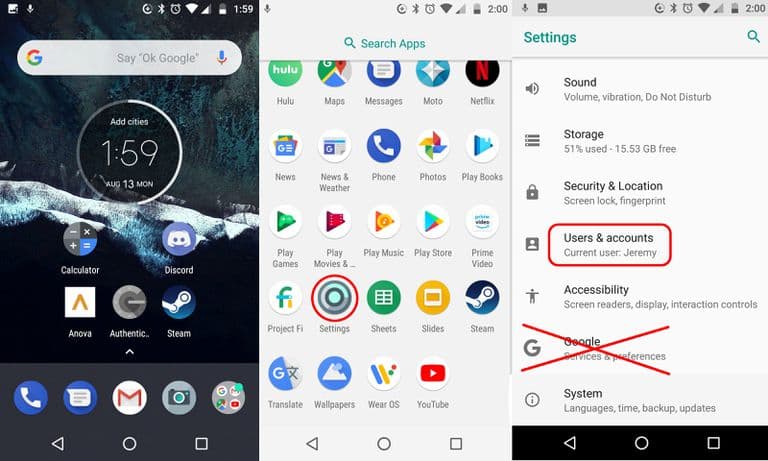
- 通知カーテン、デスクトップ上のショートカット、またはプログラム メニューから「設定」を起動します。
- 「ユーザーとアカウント」をクリックします。
- アンインストールする Gmail アカウントを選択します。
- 「アカウントを削除」をクリックします。
- システムにプロセスを完了させる意図を確認してください。
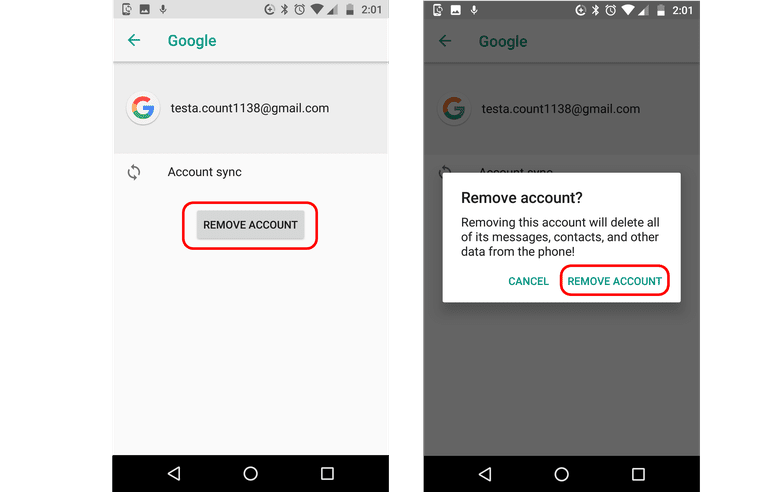
パスワードを忘れた場合でも、すべてが機能します。 これで、携帯電話のアカウントが失われ、Android システムのほとんどの機能に一時的にアクセスできなくなりました。
古いデバイスの場合
Android のバージョンによっては、アカウントのリストではなくアプリのリストが表示される場合があります。 その場合は、「Google」をクリックするだけで、電話に関連付けられているアカウントのリストが表示されます。 複数の Gmail アカウントをお持ちの場合は、同期リストから削除するアカウントを選択します。 右上隅にある3つの点の形のアイコンをクリックし、「アカウントを削除」をタップする必要があります。
すべてが終了するとすぐに、ガジェットは前のメニューに戻ります。 削除したメールアドレスは、スマートフォンに接続されているリストから消えます。
同期を完全に無効にする
同期を非アクティブ化し、アカウントの削除の原因となった問題を解決する方法については、以下の段落をお読みください。 たとえば、複数のアカウントがあり、そのうちの 1 つで実行されるイベントが煩わしかったり、デバイスを快適に操作できなくなったりする場合です。
- [設定] と [ユーザーとアカウント] メニューを再度開きます。
- スマートフォンから削除したいものを選択します。
- 「同期」ボタンをクリックします。
- ここで、不要な項目をすべて無効にすることができます。
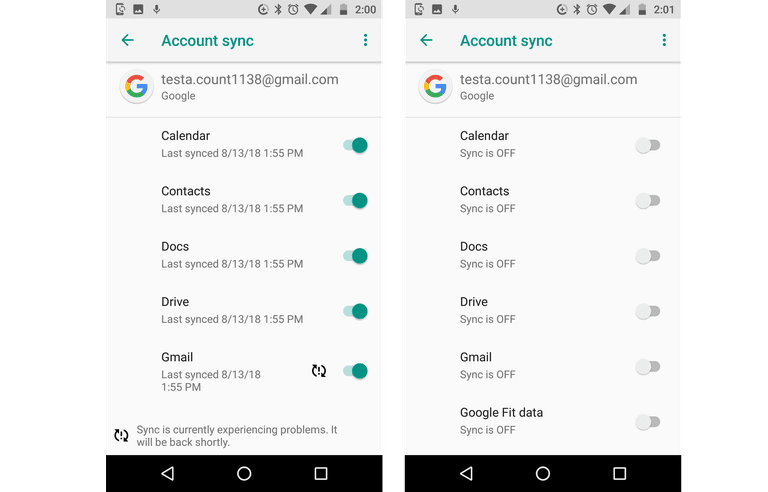
これで、Android のメインアカウントまたは追加アカウントの煩わしい要素が気にならなくなります。
古いデバイスの場合
ここでの手順は、アカウントの削除の手順とほぼ同じです。 同じパスに従い、同期をブロックするアカウントを選択します。 3 つの点をタップして同期を開始します。 そこで、同じ方法で余分なアイテムを削除できます。
携帯電話の Gmail アカウントを完全に削除するにはどうすればよいですか?
まず、バックアップを作成する必要があります。
バックアップの作成
必要に応じて、コンピュータまたは電話でこのリンク https://takeout.google.com/settings/takeout をクリックし、データをバックアップしてください。 ファイルはハード ドライブやクラウドに保存したり、他のサービスで使用したりできます。
アカウントの削除
以下をせよ。
- このリンクに従ってください https://myaccount.google.com/deleteaccount
- パスワードを入力する。
- Googleアカウントとともに削除される情報が表示されます。 この資料をよくお読みください。
- ページ下部に注意事項がございます。
- 「アカウントを削除」をクリックして、Google に別れを告げましょう。
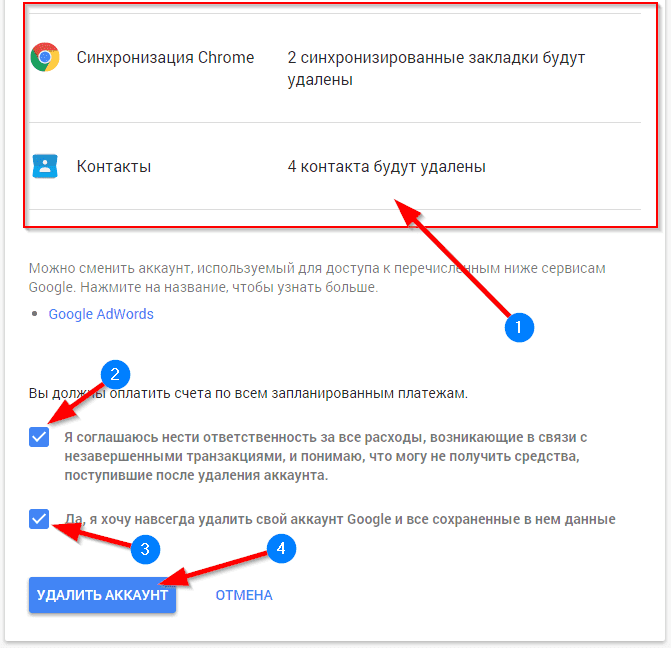
これでアカウントの作成は完了です。 このオプションは、新しいアカウントを作成する場合、または古いアカウントに問題がある場合に役立ちます。 ただし、アカウントを削除しても、Google に蓄積されたあなたの存在の痕跡をすべて消去できるわけではありません。
注意! Google はユーザー インターフェースを頻繁に変更する傾向があるため、一部の項目が一致しない場合は覚悟してください。
削除されたGoogleアカウントを復元する
間違いを犯したと気づいた場合でも、戻ることができます。 このリンク https://accounts.google.com/signin/recovery を使用して、削除された Google アカウントを回復できます。
前回のパスワード、セキュリティの質問への回答、回復用電子メール アドレスなどの詳細を入力すると、アカウントが復元されます。
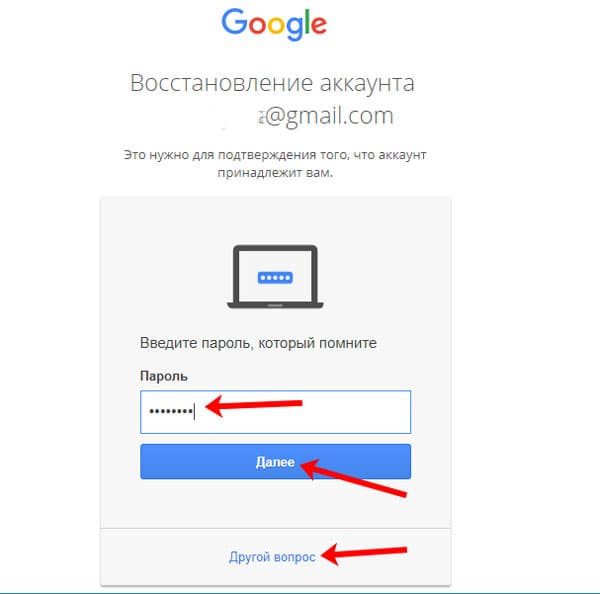
データはどうなりますか?
アカウントとそのデータを完全に復元できます。 ただし、削除からかなり時間が経ってから復元しようとすると、Google がすでにすべての情報を消去している可能性があるため、データを取り戻すのが困難になる可能性があります。
考えられる問題
パフォーマンスを保証するサービスのほとんどがメイン アカウントに関連付けられているため、システムによってメイン アカウントの削除が禁止される場合があります。 この制限を回避するには、新しいアカウントを追加してから、対象のアカウントを削除します。
ファームウェアの仕様により、アカウントの無効化が困難になる場合があります。 しかし、本質はどこでも同じです。 重要なことはそれを理解することです。そうすれば、どのファームウェアでもアカウントを簡単に削除できます。 通常、特定のエラーはありません。
リセット
これは最後の手段であり、データが失われる可能性があるため、絶対に必要な場合を除き、ハード リセットを実行することはお勧めしません。 ただし、デバイスの動作にエラーが多い場合に便利です。
「設定」-「システム」-「設定をリセット」-「すべてのデータを削除」に進みます。 そこで紛失した内容を読み、必要に応じてバックアップ コピーを作成し、[電話をリセット] をクリックします。

この手順がお役に立ち、Google アカウントをすぐに削除できることを願っています。
